В рамках того же блога по пятницам я решил рассказывать про интересные инструменты, которые выходят за границы управления изменениями, поделиться опытом их использования, возможно, где-то дополнить инструкции, которые к ним прилагаются, ведь я привык выстраивать процесс, а не просто описывать отдельные функции. Убеждён, что ценность приносит именно конкретный сценарий использования в рамках определённой задачи. Если среди задач, которые я описываю, есть близкие вам – напишите пожалуйста об этом в комментариях. Вам нужно провести онлайн-обучение, онлайн-конференцию или записать видео-инструкцию? Посмотрите в сторону YouTube.
К YouTube у меня было два подхода. Завёл канал, когда купил экшн-камеру, записал на неё видео, залил, и на этом всё. Прошло лет пять, и на работе возникла задача провести встречу с поставщиками. При этом стандартное средство конференций – Skype for Business – не подходит для этого по ряду причин:
- требует установки специального плагина (как и Hangouts, кстати), а на это требуются права администратора, то есть самостоятельно участник конференции с этим не справится, тем более в момент начала встречи;
- могут быть проблемы с настройкой звука (как входящего, так и исходящего), в т.ч. не пускает во встречу, если не подключен микрофон;
- имеет ограничение по количеству подключений, 250 человек, а мы приглашали на первую встречу 300, потом более 500;
- ну и самое неприятное – нельзя всем запретить включать звук; можно выключить, но потом каждый может заново включить; вы постоянно будете слушать, как кто-то вне зоны доступа, а кто-то перешёл на другую линию, и играет музыка.
YouTube при этом работает у всех – кроме тех, у кого на работе запрещён доступ к YouTube (ко мне обратился с этим 1 из 500), на всех устройствах, в браузере и в приложениях. Для того, чтобы писать в чат во время трансляций, необходимо иметь аккаунт Google, об этом мы просто предупреждаем заранее. Есть несколько вариантов трансляции: по ссылке, приглашённые пользователи или открытый доступ (ссылка показывается на канале). Мы использовали доступ по ссылке по ряду наших внутренних причин, и это в данном случае не важно, ссылку на трансляцию придётся разослать в любом случае. Кстати, рекомендую сделать это три раза: за неделю, за день и за час до начала трансляции (некоторые также рассылают в момент начала трансляции).
Ключевой момент – что вам понадобится в реальном мире, вне компьютера, чтобы провести трансляцию, кроме ковра на стене (это классика). А понадобятся две вещи: тихое помещение и хороший микрофон. Под тихим помещением имеется в виду переговорная или пустая квартира. Если в квартире есть дети, любая комната уже не будет тихой, поскольку микрофоны очень чувствительные и улавливают посторонние звуки, на записи это просто ужасно. В качестве микрофона пробовал использовать микрофон в наушниках к телефону, люди жаловались ещё во время звонков по Skype. По сути, есть два варианта: хорошая гарнитура или отдельный микрофон. Настоятельно рекомендую отдельный микрофон (так как сам использую гарнитуру) – ощущение гарнитуры на голове не позволяет слышать нормально свой голос и в целом отвлекает, что добавляет стресса во время трансляции.
Для онлайн-трансляции вам понадобится видеокодер. Выглядит страшно, но там вам нужно настроить три вещи:
- Устройство захвата, включая разрешение;
- Звук, его можно проверить на тестовом видео / тестовой трансляции;
- Вставить ссылку на трансляцию из YouTube.
Если вам нужно записать видео с экрана (не нужен прямой эфир), то есть существенно более простые программы, которые можно найти по слову screencast или screen recorder – с другой стороны, видеокодер позволяет захватывать экран и записывать видео, поэтому зачем вам ещё одна отдельная программа? Несколько видео я записал в SimpleScreenRecorder, но это было в linux.
Небольшой опрос показал, что людям всегда приятнее видеть лицо выступающего, но если вашим зрителям что-то надо от вас, а вы вчера что-то отмечали с друзьями, то достаточно и демонстрации экрана с презентацией. Мы же говорим о решении конкретной задачи, а не о раскрутке звезды YouTube.
Если уж мы транслируем презентацию, то её нужно сделать заранее, а также подготовить само выступление: написать сценарий либо тезисы либо сделать mindmap (забил в поиск и узнал, что это теперь называется "диаграмма связей"). Если вы привыкли работать с реальной аудиторией и ориентироваться на её реакцию, то к прямой трансляции нужно готовиться заранее: не понятно, когда ускоряться, когда замедляться, какие примеры приводить, понятно или нет. Сидишь один в пустой комнате и говоришь в пустоту. У меня не было второго монитора, чтобы вывести чат, но не думаю, что текстовые реплики как-то помогут – живой контакт отсутствует. Зато вы максимально эффективны, не тратите время на дорогу и деньги на билеты. Для онлайн-мероприятия найти слот также намного проще, даже если это тот же час, ведь и ваша аудитория остаётся на своих местах (дома или на работе).
Один из самых часто задаваемых вопросов "а если я не могу присутствовать" решён в YouTube просто и гениально, на мой взгляд – запись трансляции доступна сразу после окончания по той же ссылке. Далее вы можете зайти и отредактировать трансляцию как видео в Творческой студии YouTube (в меню слева пункт "Редактор") – когда новая версия будет готова, она подменит предыдущую.
Тут мы подошли к основному моменту: на что уходит время при работе с видео. А уходит оно на редактирование материала и на подготовку итогового файла (это делает компьютер) – и на это нужно в несколько раз больше времени, чем идёт само видео. Обычное редактирование видео (монтаж) подразумевает резку, перестановку и склейку фрагментов, причём аудио и видео независимо друг от друга. Использование он-лайн инструмента "Редактор" в творческой студии позволит намного меньше:
- Вырезать лишнее
- Наложить аудио
- Сделать размытие при переходе между фрагментами
- Добавить конечную заставку
- Сформировать итоговое видео на сервере
Да, это немного, но тут вопрос, есть ли у вас время на всё остальное и нужно ли вам это. Что обычно я делаю: вырезаю в онлайн-редакторе лишнее (мычание, оговорки и уходы в сторону от основного повествования, неудачные примеры) и нажимаю "Сохранить", потом закрываю компьютер. Времени это занимает столько же или меньше, сколько идёт видео (особенно если по свежим следам помнишь, где были косяки). Если вы делаете это на своём компьютере, то вам нужно оставить его на несколько часов работать, потом загрузить итоговое видео.
Если вам нужно изначально сделать видео (не онлайн-трансляцию), то вы просто записываете сырой материал (не редактируете на компьютере совсем), загружаете его, но не открываете к нему доступ. Далее редактируете видео в онлайн-редакторе, а когда оно будет готово – открываете доступ к видео. Во время записи просто помните, что нужно делать паузы, тогда вам проще будет в онлайн-редакторе искать точку, где можно разрезать запись.
Могу сказать, что запись видео и трансляций на YouTube очень развивает, это один из способов выйти из зоны комфорта, а именно через это и происходит развитие. Сразу приходит куча идей, что ещё можно сделать и в каком формате – например, мне стало очевидно, что нужно создать блог и рассматривать один вопрос за один раз, так как видео получались слишком концентрированными. В то же время онлайн-трансляции помогают стартовать какое-то мероприятие. Собрать всех, дать информацию всем на вход, показать презентацию – пока это необычный формат, люди на это реагируют, и интерес к теме возрастает именно за счёт необычного и одновременно доступного всем формата трансляции.
С точки зрения эффективности, безусловно теряется много информации, и здесь лидирует конспект из двух-трёх страниц, с которым знакомятся все участники прямо в начале совещания, как делают в Amazon. Но если у вас нет возможности заставить всех читать текст, приходится развлекать и показывать красивые картинки.
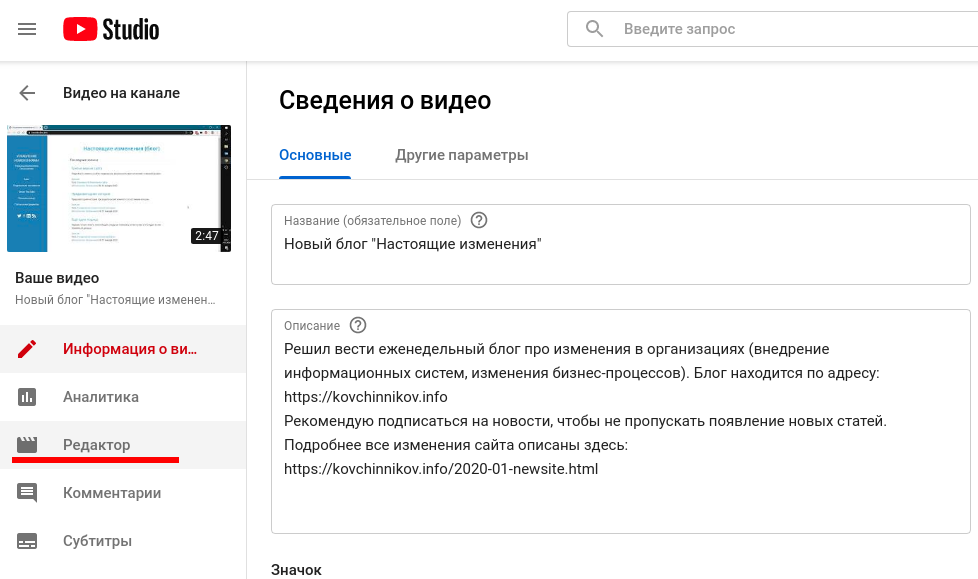
Комментарии